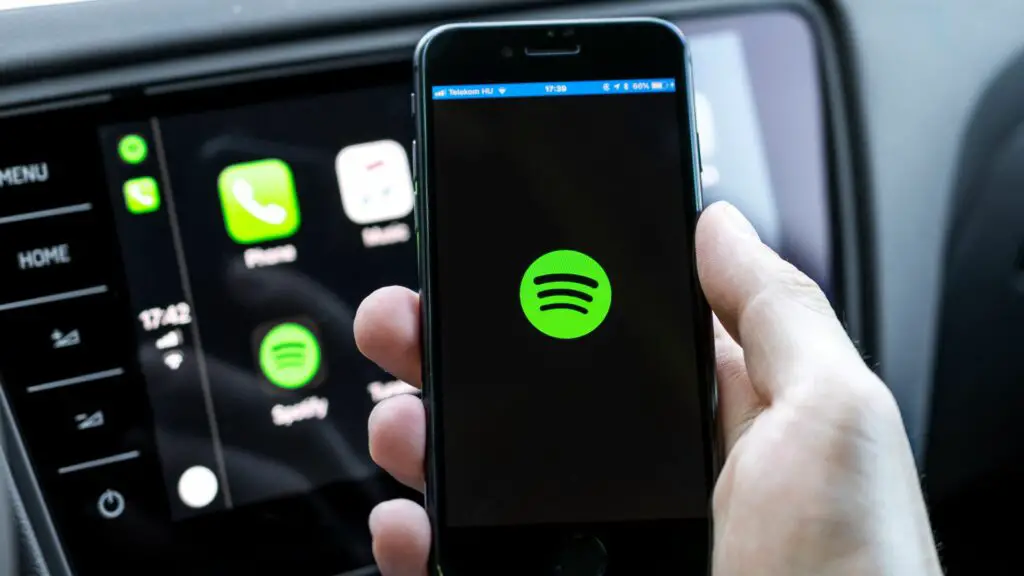
Gebruik je regelmatig de Spotify-app op je iPhone, dan weet je hoe handig het is om onderweg muziek te streamen. Of je nu een Spotify Premium-abonnee bent of gratis luistert, de app maakt het gemakkelijk om verbinding te maken met Spotify’s muziekservice en de functies ervan te gebruiken. Het is echter mogelijk dat u niet de beste luisterervaring krijgt vanwege de standaardinstellingen van de app. Als je het instellingenmenu van de Spotify-app nog nooit hebt aangeraakt, is de kans groot dat je de kwaliteit van de audio die je streamt kunt verbeteren. Als je bovendien Spotify’s offline modus gebruikt om naar muziek te luisteren als er geen internetverbinding is, kun je ook de audiokwaliteit van gedownloade nummers verbeteren.
Hoe de Spotify-muziekkwaliteit te verbeteren
Uw iPhone kan audio van hoge kwaliteit afspelen. Om hiervan te profiteren, moet je de standaardinstellingen van de Spotify-app wijzigen.
-
Druk op Spotify app-pictogram om het op uw iPhone te openen.
-
Druk op Instellingen tandwiel in de rechterbovenhoek van het scherm.
-
Scroll naar beneden tot je ziet Muziekkwaliteit. Selecteer vervolgens Streamen. Als u nog nooit in deze instellingen bent geweest, is de Automatisch (aanbevolen) kwaliteit wordt standaard gekozen voor het streamen van muziek.
-
In de Streamen sectie vindt u een lijst met beschikbare kwaliteitsinstellingen. Ze komen overeen met de volgende bitsnelheden:
- Laag – 24 kbit/s
- normaal – 96 kbit/s
- hoog – 160 kbits/s
- Heel hoog – 320 kbit/s
Heel hoog is alleen beschikbaar op Premium-accounts. Als u niet bekend bent met audiobitsnelheden: de gemiddelde MP3 is 192kbit/s en MP3’s van hogere kwaliteit zijn 320kbit/s. Lossless audiocodecs, zoals FLAC, hebben de neiging om rond de 1000 kbit/s te zweven.
-
In het gedeelte Downloaden, normaal (aanbevolen) is standaard gekozen. U kunt deze instelling wijzigen in: hoog of extreem alleen als je een Spotify Premium-abonnement hebt. Afhankelijk van uw versie van Spotify ziet u mogelijk de not Downloaden sectie.
Verbeter de algehele weergave met behulp van de EQ-tool
Een andere manier om de kwaliteit van muziek die wordt afgespeeld via de Spotify-app te verbeteren, is door de ingebouwde equalizertool te gebruiken. Momenteel heeft deze functie meer dan 20 voorinstellingen voor verschillende soorten muziekgenres en frequentieconfiguraties. U kunt de grafische EQ ook handmatig aanpassen om het beste geluid voor uw specifieke luisteromgeving te krijgen. Keer terug naar het scherm Instellingen door te tikken op Uw bibliotheek en de Instellingen tandwiel.
-
In de Instellingen menu, tik op de Afspelen keuze.
-
Kraan Equalizer.
-
Tik op een van de meer dan -20 equalizer-voorinstellingen. Ze omvatten akoestisch, klassiek, dans, jazz, hiphop, rock en nog veel meer.
-
Om een aangepaste equalizerinstelling te maken, gebruikt u uw vinger op de grafische equalizerpunten om individuele frequentiebanden omhoog of omlaag aan te passen.
-
Als je klaar bent, tik je op de pijl terug pictogram om terug te keren naar het menu Instellingen.
Tips
Als u verbinding maakt met Spotify via een mobiel netwerk in plaats van een Wi-Fi-verbinding, kan het kiezen van een hoge streamingkwaliteit u mogelijk veel kosten vanwege het toegenomen dataverbruik. U kunt mobiele downloads uitschakelen op het instellingenscherm Muziekkwaliteit. Als u de instelling voor de downloadkwaliteit verhoogt, worden gedownloade bestanden groter en is er dus meer opslagruimte nodig op uw iOS-apparaat. Wanneer u de equalizer aanpast, is het een goed idee om een nummer op de achtergrond te laten spelen, zodat u in realtime de effecten van uw wijzigingen kunt horen.